Rehacer la ruta y Regresar a inicio (Grit X Pro / Grit X2 Pro / Vantage V2 / Vantage V3)
Las funciones de navegación Rehacer la ruta y Regresar a inicio te indican cómo llegar de nuevo al punto de partida de tu sesión de entrenamiento. Rehacer la ruta te guía al punto de partida por la misma ruta de ida, mientras que Regresar a inicio te indica la dirección hacia tu punto de partida. Ambas funciones muestran la distancia al punto de partida de tu sesión.
Puedes activar esta función durante una sesión solo si te alejas del punto de inicio. Regresar a inicio puede utilizarse antes de empezar la sesión, en Modo de preentrenamiento. La pantalla muestra la distancia y la dirección hasta el punto de partida durante toda la sesión de entrenamiento.
Ten en cuenta que el GPS debe estar activado para que el perfil de deporte pueda utilizar estas funciones.
Grit X Pro / Vantage V2
Rehacer la ruta (Regresar por la misma ruta)
La función Rehacer la ruta te lleva de regreso al punto de partida por la ruta que has seguido, y también te muestra la distancia hasta dicho punto. La función Rehacer la ruta es de gran utilidad cuando quieres elegir una ruta conocida para volver al punto de partida.
- En primer lugar, utiliza el botón ATRÁS para poner en pausa tu sesión.
- Pulsa el botón LUZ para acceder al Menú rápido.
- Selecciona Regresar a inicio y luego Por misma ruta.
Las indicaciones en pantalla te muestran la ruta de vuelta, tu dirección y la distancia que te queda por recorrer.
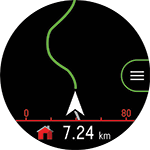
Funciones de Rehacer la ruta
Pulsa OK para acceder al menú y selecciona:
- Acercar/alejar (Acerca o aleja tu ruta. Pulsa OK, selecciona Acercar/alejar y, a continuación, utiliza los botones + y - para ajustar la vista de la ruta.)
- Por misma ruta: Cambia las indicaciones a tu punto de partida para que sean por la misma ruta y no en línea recta.
- Calibrar la brújula: Sigue las instrucciones de la pantalla para calibrar la brújula manualmente.
Regresar a inicio (Regresar en línea recta)
La función Regresar a inicio te dirige a tu punto de partida por el camino más corto posible (distancia en línea recta), y te muestra la distancia a tu punto de partida. La función Regresar a inicio resulta práctica cuando quieres encontrar el camino más corto para volver al lugar donde empezaste la sesión.
- En primer lugar, utiliza el botón ATRÁS para poner en pausa tu sesión.
- Pulsa el botón LUZ para acceder al Menú rápido.
- Selecciona Regresar a inicio y luego En línea recta.
La guía en la pantalla muestra la dirección de regreso a tu punto de partida, tu dirección y la distancia que te queda por recorrer.

Funciones de Regresar a inicio
Pulsa OK para acceder al menú y selecciona:
- Por misma ruta: Cambia las indicaciones a tu punto de partida para que sean por la misma ruta y no en línea recta.
- Calibrar la brújula: Sigue las instrucciones de la pantalla para calibrar la brújula manualmente.
Grit X2 Pro / Vantage V3
Rehacer la ruta (Regresar por la misma ruta)
La función Rehacer la ruta te lleva de regreso al punto de partida por la ruta que has seguido, y también te muestra la distancia hasta dicho punto. La función Rehacer la ruta es de gran utilidad cuando quieres elegir una ruta conocida para volver al punto de partida.
Para establecer Rehacer la ruta en la vista de navegación del mapa:
- Accede a la vista Navegación del mapa y pulsa OK.
- Selecciona Regresar a inicio y selecciona Por la misma ruta.
Para establecer Rehacer la ruta desde el menú rápido:
- Pulsa el botón ATRÁS para poner tu sesión en pausa y luego pulsa el botón LUZ para acceder al menú rápido.
- Selecciona Regresar a inicio y selecciona Por la misma ruta.
- Si la vista de navegación del mapa no está incluida en las vistas de entrenamiento del perfil de deporte que estás utilizando, se añadirá a las vistas de entrenamiento de esta sesión.
Las indicaciones en pantalla te muestran la ruta de vuelta, tu dirección y la distancia que te queda por recorrer.
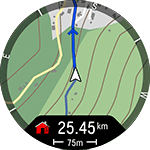
Funciones de Rehacer la ruta
Pulsa OK para acceder al Menú de navegación de mapa y selecciona:
- Desplazar y ampliar Activa el modo de desplazamiento y ampliación. Utiliza el botón ARRIBA (+) y el botón ABAJO (-) para ajustar la vista, y desplázala deslizando el dedo. Pulsa OK para aceptar el nuevo nivel de ampliación y salir del modo Desplazar y ampliar. Tu ubicación en el mapa se centrará de forma automática. Ten en cuenta que, si sales del modo de desplazamiento y ampliación pulsando ATRÁS, la vista del mapa volverá al nivel de ampliación anterior.
- Calibración de la brújula: Sigue las instrucciones de la pantalla para calibrar la brújula manualmente. Realiza la calibración mientras llevas el reloj en la muñeca.
- Para obtener más información, consulta la sección Menú de navegación de mapas del documento de ayuda de Mapas offline.
Regresar a inicio (Regresar en línea recta)
La función Regresar a inicio te dirige a tu punto de partida por el camino más corto posible (distancia en línea recta), y te muestra la distancia a tu punto de partida. La función Regresar a inicio resulta práctica cuando quieres encontrar el camino más corto para volver al lugar donde empezaste la sesión.
Para establecer la función Regresar a inicio en la vista de navegación del mapa:
- Accede a la vista Navegación del mapa y pulsa OK.
- Selecciona Regresar a inicio y luego elige En línea recta.
Para establecer la función Regresar a inicio desde el menú rápido:
- Pulsa el botón ATRÁS para poner tu sesión en pausa y luego pulsa el botón LUZ para acceder al menú rápido.
- Selecciona Regresar a inicio y selecciona En línea recta.
- Si la vista de navegación del mapa no está incluida en las vistas de entrenamiento del perfil de deporte que estás utilizando, se añadirá a las vistas de entrenamiento de esta sesión.
La guía en la pantalla muestra la dirección de regreso a tu punto de partida, tu dirección y la distancia que te queda por recorrer.

Pulsa OK para acceder al Menú de navegación de mapa y selecciona:
- Desplazar y ampliar Activa el modo de desplazamiento y ampliación. Utiliza el botón ARRIBA (+) y el botón ABAJO (-) para ajustar la vista, y desplázala deslizando el dedo. Pulsa OK para aceptar el nuevo nivel de ampliación y salir del modo Desplazar y ampliar. Tu ubicación en el mapa se centrará de forma automática. Ten en cuenta que, si sales del modo de desplazamiento y ampliación pulsando ATRÁS, la vista del mapa volverá al nivel de ampliación anterior.
- Calibración de la brújula: Sigue las instrucciones de la pantalla para calibrar la brújula manualmente. Realiza la calibración mientras llevas el reloj en la muñeca.
- Para obtener más información, consulta la sección Menú de navegación de mapas del documento de ayuda de Mapas offline.